Capture One Pro 7 でRAW現像
さて、RAWファイルのセレクトを終えたら、色調を整えてJPEGに現像する。
やり方はこんな感じ。リンク先はLightroomでの調整だが、C1でも基本的することは同じ。こんどC1の作業もアップするね。
Capture One Pro 7 は中型カメラ Phase One 用のRAW現像ソフト。
ニコンやキヤノンはじめ各社のRAWファイルも現像できるから、結構使っている人がいる(Phase Oneは高価すぎるから使っている人は少ない)。現像ソフトとしてのCapture Oneの魅力は、瑞々しいのにメリハリがあるポジフィルム風な作画をすることだ。
他の特徴は、再現される階調が広いこと。
そして、ソフトの開発プラットフォームにMac OS Xが使われているから、洗練されたユーザーインターフェイスで操作しやすいこと。
「美しく操作がしやすい」という感覚は文字で説明しにくいけど使えば分かる筈。
ぼくはナナオL997でCapture One Pro 7 を使うときは、パレットをこういう配置にしている。
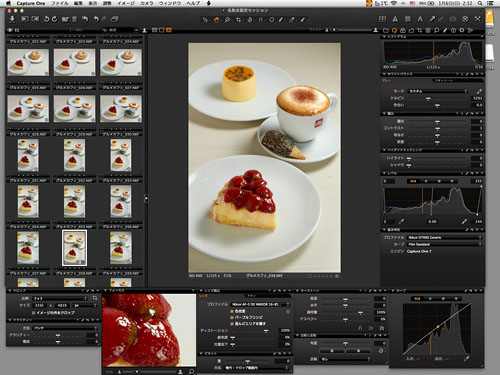
写真を中央に配置し、右と下にパレットを並べている。
例えば水彩画を描くときは、イーゼルに画用紙を置き、右利きの人ならパレットを右手で使いやすい位置に置くのが自然な感覚だろう。それと同じ、アナログ感覚でこうしている。L997ではぼくに必要なパレットをすべて表示してあるが、外でノートのみ使用するときは、下のパレットが表示されない。
レタッチする写真は、横位置も縦位置もおおむね同じ大きさに表示されるように、表示スペースを正方形にしてある。
Capture One は、キーボードのショートカットキーでほとんどの操作ができる。露出補正・コントラスト・傾きなどは右手でキーを何度か押すだけで簡単に終了。余計な動きが少ないから作業の進行が早い。
OSがSnow Lionの頃は、L997とL565とのデュアルディスプレイ体制で作業をしていた。Mountain Lion導入後は、MacBookPro用のドライバが対応していないことからL997一個体制で作業せざるを得ないのが目下の悩み。ぼくは、従来型モニタを2台並べるのが、いろいろな面で使いやすいと思っているんだけど。

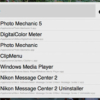
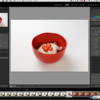

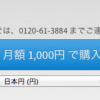




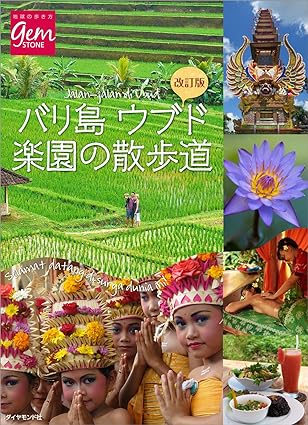




ディスカッション
コメント一覧
まだ、コメントがありません